Mac システムで音量アイコンを表示しない方法-Mac システムで音量アイコンを表示しない方法
php エディタ Baicao は、Mac システムにボリューム アイコンが表示されない問題の解決策をもたらします。 Mac システムでは、音量アイコンが表示されない場合があり、ユーザーに不便をもたらします。ご安心ください。簡単な操作でこの問題を解決し、メニュー バーに音量アイコンを再度表示させることができます。続いて、具体的な解決策を見ていきましょう!
ステップ 1: システム メニュー バーで、[システム環境設定] をクリックします。

ステップ 2: 音量設定ページで、メニューバーに音量を表示のチェックを外します。

ステップ 3: システム メニュー バーに、音量アイコンが表示されなくなります。

以上がMac システムで音量アイコンを表示しない方法-Mac システムで音量アイコンを表示しない方法の詳細内容です。詳細については、PHP 中国語 Web サイトの他の関連記事を参照してください。

ホットAIツール

Undresser.AI Undress
リアルなヌード写真を作成する AI 搭載アプリ

AI Clothes Remover
写真から衣服を削除するオンライン AI ツール。

Undress AI Tool
脱衣画像を無料で

Clothoff.io
AI衣類リムーバー

AI Hentai Generator
AIヘンタイを無料で生成します。

人気の記事

ホットツール

メモ帳++7.3.1
使いやすく無料のコードエディター

SublimeText3 中国語版
中国語版、とても使いやすい

ゼンドスタジオ 13.0.1
強力な PHP 統合開発環境

ドリームウィーバー CS6
ビジュアル Web 開発ツール

SublimeText3 Mac版
神レベルのコード編集ソフト(SublimeText3)

ホットトピック
 7552
7552
 15
15
 1382
1382
 52
52
 83
83
 11
11
 22
22
 91
91
 win10で音量アイコンが消える問題の解決方法
Jan 04, 2024 pm 05:31 PM
win10で音量アイコンが消える問題の解決方法
Jan 04, 2024 pm 05:31 PM
win10 システムは非常に優れたシステムであり、一般的に言って、win10 システムの使用中に問題はありません。しかし、小さな確率で起こる出来事は常にあります。時々、不可解な操作により一部のアイコンが消えてしまうことがあります。今日、エディターは、Win10 で見つからないボリューム アイコンを回復する方法に関するチュートリアルを提供します。必要な友達は、見に来てください。 win10 でボリューム アイコンが表示されない問題の解決策: 操作手順: 1. [スタート] メニューをクリックし、[設定] をクリックします。 2. 「システム」をクリックします。 3. [通知とアクション] をクリックし、表示するアイコンを選択します。 4. 音量キーをオンにしてデスクトップアイコンを復元します。 win10で音量アイコンが表示されない問題の解決策: >>>win10コンピューターサウンド
 Mac システムでシステムのデフォルトの入力方法を変更する方法 - システムのデフォルトの入力方法を変更する方法
Mar 18, 2024 pm 03:00 PM
Mac システムでシステムのデフォルトの入力方法を変更する方法 - システムのデフォルトの入力方法を変更する方法
Mar 18, 2024 pm 03:00 PM
皆さん、Mac システムでシステムのデフォルトの入力方法を変更する方法を知っていますか? 今日は、Mac システムでシステムのデフォルトの入力方法を変更する方法を説明します。ご興味があれば、ぜひ一緒に見てください。できることを願っています。助けます。ステップ 1: Mac システムデスクトップで、「システム環境設定」をクリックしてに入ります。ステップ 2: システム環境設定インターフェイスに入り、キーボードをクリックして入力します。ステップ 3: キーボードインターフェイスで、入力する入力ソースをクリックします。ステップ 4: 入力ソース インターフェイスに入り、ドキュメントの入力ソースに自動的に切り替えるオプションをオンにします。
 Mac システムで Launchpad のショートカット キーを設定する方法 - Mac システムで Launchpad のショートカット キーを設定する方法
Mar 18, 2024 pm 12:40 PM
Mac システムで Launchpad のショートカット キーを設定する方法 - Mac システムで Launchpad のショートカット キーを設定する方法
Mar 18, 2024 pm 12:40 PM
皆さん、Mac システムでランチ パッドのショートカット キーを設定する方法をご存知ですか? 今日は、Mac システムでランチ パッドのショートカット キーを設定する方法を説明します。ご興味があれば、ぜひ一緒に見てください。できることを願っています。助けます。ステップ 1: Mac の「システム環境設定」を開いた後、「キーボード」をクリックします。ステップ 2: キーボード設定ページで、「ショートカット キー」をクリックします。ステップ 3: 起動パッドを選択した後、起動パッドのショートカット キーを入力します。
 Mac システムでパスワード漏洩の検出を有効にする方法 - Mac システムでパスワード漏洩の検出を有効にする方法
Mar 18, 2024 pm 02:50 PM
Mac システムでパスワード漏洩の検出を有効にする方法 - Mac システムでパスワード漏洩の検出を有効にする方法
Mar 18, 2024 pm 02:50 PM
最近、何人かの友人が、Mac システムでパスワード漏洩の検出を有効にする方法を尋ねてきました。以下は、Mac システムでパスワード漏洩の検出を有効にする方法です。困っている友人が来て、詳細を学ぶことができます。ステップ 1: システムのスタートメニューで [システム環境設定] を選択します。ステップ 2: システム環境設定で [パスワード] 設定項目を選択します。ステップ 3: パスワード設定ページで、[漏洩したパスワードを検出する] 設定をオンにします。
 Mac システムでスクロール バーを常に表示するように設定する方法 - スクロール バーを常に表示するように設定する方法
Mar 18, 2024 pm 06:22 PM
Mac システムでスクロール バーを常に表示するように設定する方法 - スクロール バーを常に表示するように設定する方法
Mar 18, 2024 pm 06:22 PM
最近、Mac システムのスクロール バーを常に表示するように設定する方法について、友人が編集者に相談しました。ここでは、Mac システムのスクロール バーを常に表示するように設定する方法を紹介します。必要な友人は、詳細を学ぶことができます。 。ステップ 1: システムのスタート メニューで、[システム環境設定] オプションを選択します。ステップ 3: システム環境設定ページで、[全般] オプションを選択します。手順 3: 一般ページで [常に] を選択すると、スクロール バーが表示されます。
 Mac システムに Maven をインストールして構成するための完全なガイド
Jan 28, 2024 am 09:42 AM
Mac システムに Maven をインストールして構成するための完全なガイド
Jan 28, 2024 am 09:42 AM
Mac システムに Maven をインストールする方法とテクニックの詳細な説明. Maven は Java プロジェクトの依存関係とビルド プロセスを管理するための非常に人気のあるビルド ツールであるため、開発者として Mac システムに Maven をインストールすることは非常に一般的な要件です。この記事では、Mac システムに Maven をインストールする方法とテクニックを詳細に紹介し、具体的なコード例を示します。 1. まず Maven をダウンロードします。公式 Web サイト (https://maven.apache.org/down) からダウンロードする必要があります。
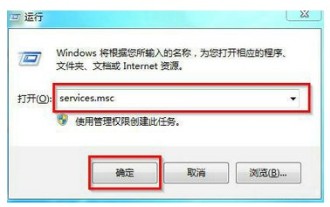 Windows 7のボリュームアイコンが見つからない解決策
Jul 07, 2023 pm 12:01 PM
Windows 7のボリュームアイコンが見つからない解決策
Jul 07, 2023 pm 12:01 PM
ネットワーク アイコンや音量アイコンなど、一般的に使用されるいくつかの機能アイコンが Windows 7 コンピューターの右下隅に表示されますが、一部のユーザーから音量アイコンが表示されないと報告されています。何が起こっているのでしょうか?音量アイコンが消えた場合は、オーディオ サービスがオフになっている可能性が高くなります。services.msc コマンドを使用してサービス パネルを開き、WindowsAudio を見つけて、スタートアップの種類を自動に変更します。このとき、音量はアイコンが復元されます。 Windows 7 でボリューム アイコンが表示されない場合の対処方法: 1. 以下の図に示すように、メニュー バーをクリックしてファイル名を指定して実行ウィンドウを開き、services.msc コマンドを入力して Enter キーを押します。 2. 「WindowsAudio」をダブルクリックします。次の図に示すように、ウィンドウ内のサービス項目。
 Mac システムでスクリプト エディタを使用する方法 - Mac システムでスクリプト エディタを使用する方法
Mar 18, 2024 pm 03:52 PM
Mac システムでスクリプト エディタを使用する方法 - Mac システムでスクリプト エディタを使用する方法
Mar 18, 2024 pm 03:52 PM
皆さん、Mac システムでスクリプト エディタを使用する方法を知っていますか? 今日は Mac システムでスクリプト エディタを使用する方法を説明します。興味があれば、一緒に見に来てください。お役に立てれば幸いです。ステップ 1: [Go] オプションを開きます (図を参照)。ステップ 2: ユーティリティ オプションを選択します (図を参照)。ステップ 3: スクリプト エディターを開きます (図を参照)。ステップ 4: これで、Apple スクリプトを入力できます (図を参照)。ステップ 5: 上の再生スイッチ ボタンをクリックして、スクリプトを実行します (図を参照)。




